在WPS的章节下怎么给页码设置为页眉左侧
今天给大家介绍一下在WPS的章节下怎么给页码设置为页眉左侧的具体操作步骤。
1. 首先打开电脑,找到想要设置页码的WPS文档,双击打开。

2. 如图,打开之后进入编辑页面。

3. 点击页面上方的章节菜单
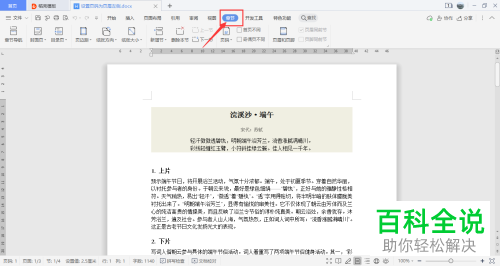
4. 在打开的选项中,找到页码的选项,点击。

5. 在打开的菜单中,选择页眉左侧的格式,点击即可。

6. 如图,在每一页的页眉左侧就显示出页码了。
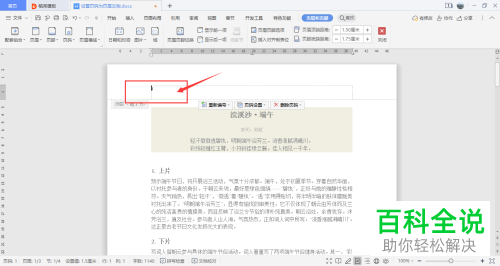
以上就是在WPS的章节下怎么给页码设置为页眉左侧的具体操作步骤。
赞 (0)
今天给大家介绍一下在WPS的章节下怎么给页码设置为页眉左侧的具体操作步骤。
1. 首先打开电脑,找到想要设置页码的WPS文档,双击打开。

2. 如图,打开之后进入编辑页面。

3. 点击页面上方的章节菜单
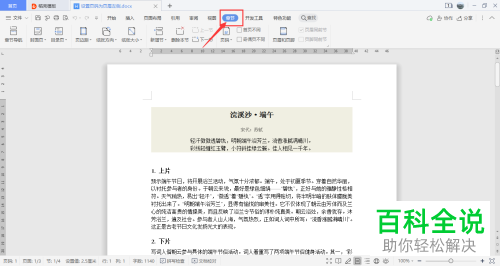
4. 在打开的选项中,找到页码的选项,点击。

5. 在打开的菜单中,选择页眉左侧的格式,点击即可。

6. 如图,在每一页的页眉左侧就显示出页码了。
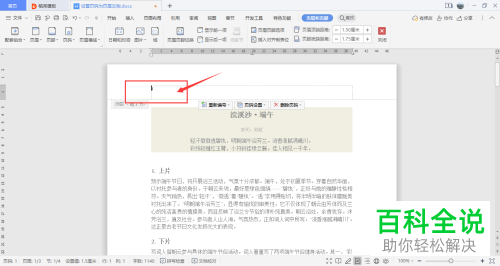
以上就是在WPS的章节下怎么给页码设置为页眉左侧的具体操作步骤。